Можно ли использовать ipad к компьютеру
Содержание статьи
Синхронизация iPad с компьютером
Можно использовать iCloud для автоматической синхронизации фото, файлов, календаря и другого контента на всех устройствах, где выполнен вход с Вашим Apple ID. (Вы даже можете использовать ПК с Windows для доступа к хранящимся в iCloud данным на веб-сайте iCloud.com.) Другие службы, например Apple Music, обеспечивают доступ к дополнительному контенту на Ваших устройствах. Если Вы используете iCloud и такие службы, как Apple Music, выполнять синхронизацию не требуется.
Если Вы не хотите использовать iCloud или другие службы, можно подключить iPad к Mac или ПК с Windows и синхронизировать объекты следующих типов:
альбомы, песни, плейлисты, фильмы, телешоу, подкасты, книги и аудиокниги;
фото и видео;
контакты и календари.
Синхронизация позволяет поддерживать актуальность этих данных на Вашем компьютере и на iPad.
Примечание. Если Вы пользуетесь iCloud или другими службами, например Apple Music, некоторые возможности синхронизации данных с компьютером могут быть недоступны.
Настройка синхронизации Mac с iPad
Подключение iPad к компьютеру через USB.
В боковом меню Finder на Mac выберите свой iPad.
Примечание. Чтобы использовать Finder для синхронизации контента, требуется macOS 10.15 или новее. Если на Вашем компьютере установлена более ранняя версия macOS, используйте iTunes для синхронизации с Mac.
В верхней части окна нажмите тип контента, который Вы хотите синхронизировать (к примеру, «Фильмы» или «Книги»).
Выберите «Синхронизировать [тип контента] на [название устройства]».
По умолчанию синхронизируются все объекты выбранного типа контента. Однако Вы можете синхронизировать отдельные объекты, например выбранные песни, фильмы, книги или календари.
Повторите шаги 3 и 4 для каждого типа контента, который требуется синхронизировать, затем нажмите «Применить».
Ваш Mac выполняет синхронизацию с iPad каждый раз, когда Вы подключаете iPad к компьютеру Mac.
Чтобы просмотреть или изменить параметры синхронизации, выберите свой iPad в боковом меню Finder, а затем выберите из доступных параметров в верхней части окна.
Перед тем как отключить iPad от Mac, нажмите кнопку «Извлечь» в боковом меню Finder.
См. раздел Синхронизация контента с Mac на iPhone или iPad Руководства пользователя macOS.
Настройка синхронизации ПК с Windows с iPad
Подключение iPad к компьютеру через USB.
В приложении iTunes на ПК с Windows нажмите кнопку iPad в левом верхнем углу окна iTunes.
Выберите тип контента, который хотите синхронизировать (например, «Фильмы» или «Книги») в боковом меню слева.
Выберите «Синхронизировать», чтобы включить синхронизацию для указанного типа контента.
По умолчанию синхронизируются все объекты выбранного типа контента. Однако Вы можете синхронизировать отдельные объекты, например выбранные песни, фильмы, книги или календари.
Повторите шаги 3 и 4 для каждого типа контента, который требуется включить в список контента, синхронизируемого с iPad. Затем нажмите «Применить».
По умолчанию Ваш ПК с Windows выполняет синхронизацию с iPad каждый раз, когда Вы подключаете iPad к ПК с Windows. Вы можете настроить iTunes так, чтобы приложение запрашивало разрешение перед началом синхронизации. Также, если Вы хотите, чтобы контент определенных типов никогда не синхронизировался, можно избирательно запретить синхронизацию. См. раздел Синхронизация контента iTunes на ПК с другими устройствами Руководства пользователя iTunes для Windows.
Включение синхронизации по Wi‑Fi
Подключение iPad к компьютеру через USB.
Выполните одно из описанных ниже действий:
В боковом меню Finder на Mac: выберите свой iPad, нажмите «Основные» в верхней части окна, затем выберите «Показывать этот [устройство], если он подключен к Wi-Fi».
Примечание. Чтобы использовать Finder для включения синхронизации по Wi-Fi, требуется macOS 10.15 или новее. Если на Вашем компьютере установлена более ранняя версия macOS, используйте iTunes для включения синхронизации по Wi‑Fi.
В приложении iTunes на ПК с Windows: нажмите кнопку iPad в верхней части окна iTunes, нажмите «Обзор», затем выберите «Синхронизировать с этим [устройством] по Wi-Fi» (в разделе «Параметры»).
Нажмите «Применить».
По умолчанию, когда iPad подключен к источнику питания и к Вашему Mac или iTunes на Вашем ПК с Windows по сети Wi-Fi, компьютер синхронизирует контент выбранных Вами типов с iPad.
См. раздел Синхронизация контента с Mac на iPhone или iPad по сети Wi-Fi Руководства пользователя macOS или Синхронизация контента iTunes на ПК с другими устройствами по сети Wi-Fi Руководства пользователя iTunes для Windows.
ПРЕДУПРЕЖДЕНИЕ. Если удалить с компьютера синхронизированный объект, этот объект будет также удален с iPad при следующей синхронизации.
Источник
Как подключить iPad к компьютеру
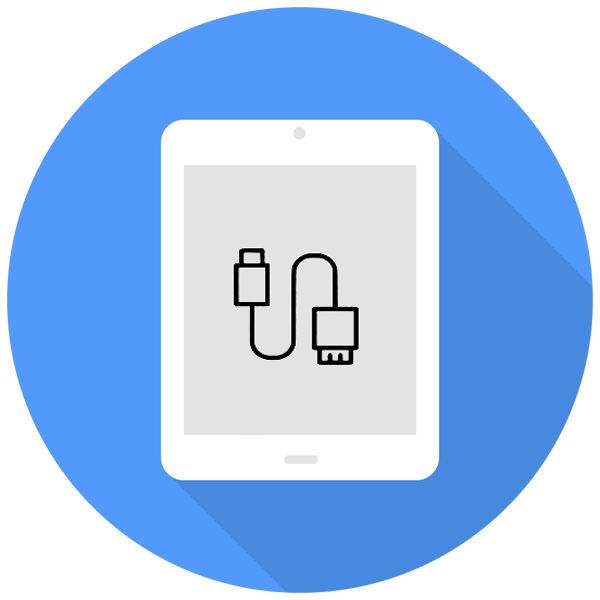
Работать с настройками, документами, фото, видео и другими файлами удобнее на большом экране компьютера, чем на iPad. В этой статье мы разберем, какие способы подключения существуют, и решение возможных проблем, связанных с этим процессом.
Подключение iPad к компьютеру
Подключение Айпада к ПК будет актуально, когда пользователю необходимо поработать с файлами либо просто зарядить планшет через USB-кабель. Разница лишь в том, нужна ли будет программа iTunes или другая для синхронизации устройства и ПК.
Вариант 1: Через USB
Используя оригинальный кабель от iPad или iPhone, можно подключиться к ПК/ноутбуку через разъем USB, после чего автоматически начнется зарядка устройства. Просматривать и редактировать файлы можно как с помощью стандартной программы iTunes, так и через Проводник Windows.
Разновидности USB-кабеля
В настоящее время существуют 2 вида USB-кабеля для планшетов от Apple:
- С 30-контактным разъемом. Подходит к iPad, iPad 2 и The new iPad, самым старым моделям;
- Lightning. Новейший кабель, поставляющийся с моделями iPad 4-го поколения и выше, а также со всеми iPad mini.
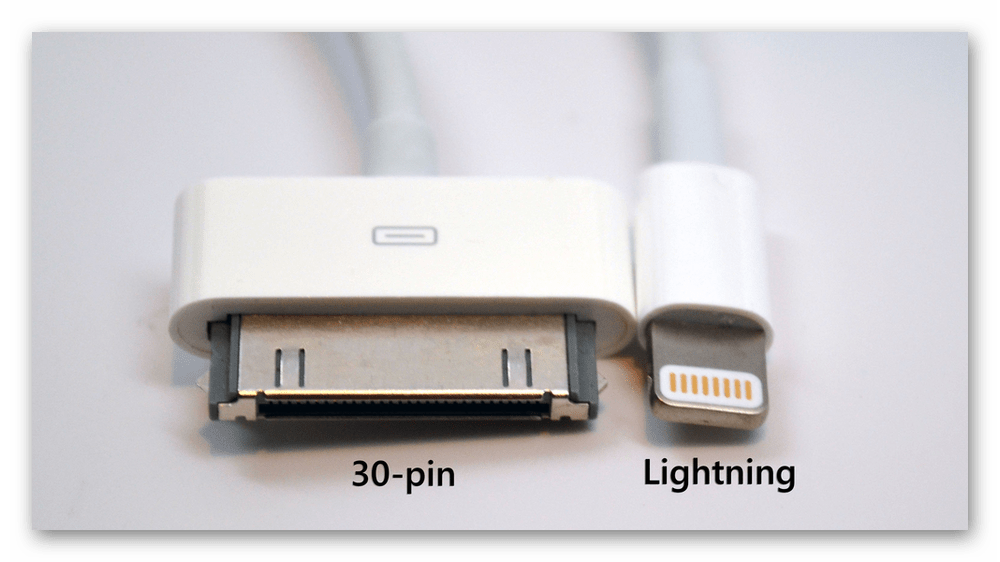
Поэтому перед тем, как подключать Айпад к компьютеру, проверьте, какая у вас модель и какой кабель к ней подходит.
iTunes
Перед первым подключением Айпада к ПК необходимо скачать программу iTunes с официального сайта Apple. Вместе с ней установятся и необходимые драйверы для успешной синхронизации устройства с компьютером. Пользователю достаточно подключить планшет через USB, открыть iTunes, ввести логин и пароль от учетной записи Apple ID и подтвердить доверие к этому ПК, нажав соответствующую кнопку во всплывающем окне.
Скачать iTunes
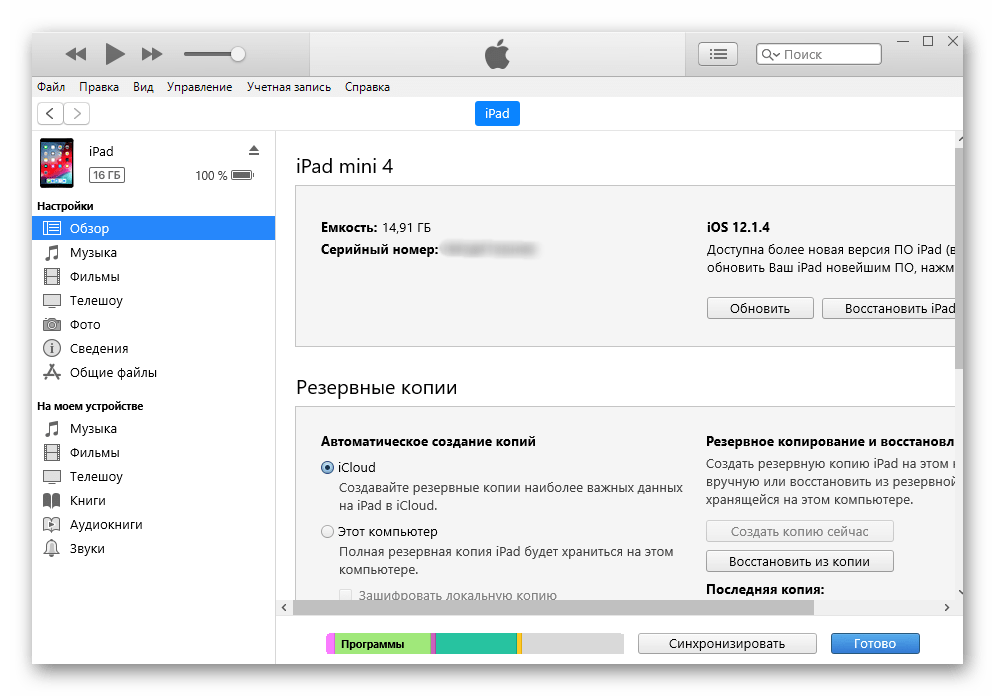
Проводник
Просматривать файлы, а именно фото и видео, на iPad можно и не используя iTunes. Для этого нам понадобится лишь подключенное устройство и знание папки, в которую нужно перейти. Однако в этом случае редактировать и удалять файлы пользователь не сможет.
- Подключите Айпад к компьютеру и откройте «Мой компьютер».
- Найдите подключенное устройство в списке и нажмите на него.
- Перейдите в папку «Internal Storage», а затем в «DCIM». Если она не отображается, разблокируйте iPad.
- В открывшемся окне папки с окончанием APPLE содержат в себе все фото и видео планшета.

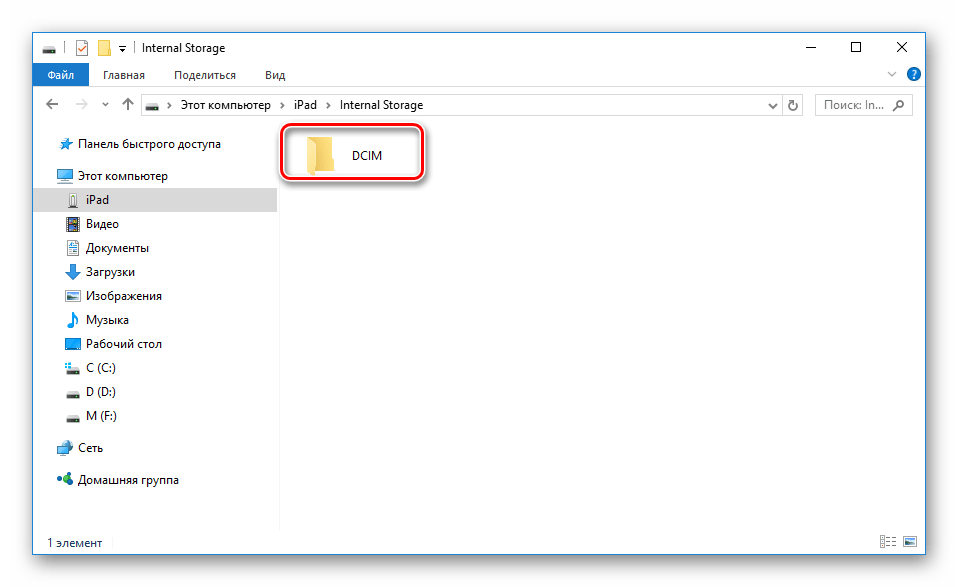
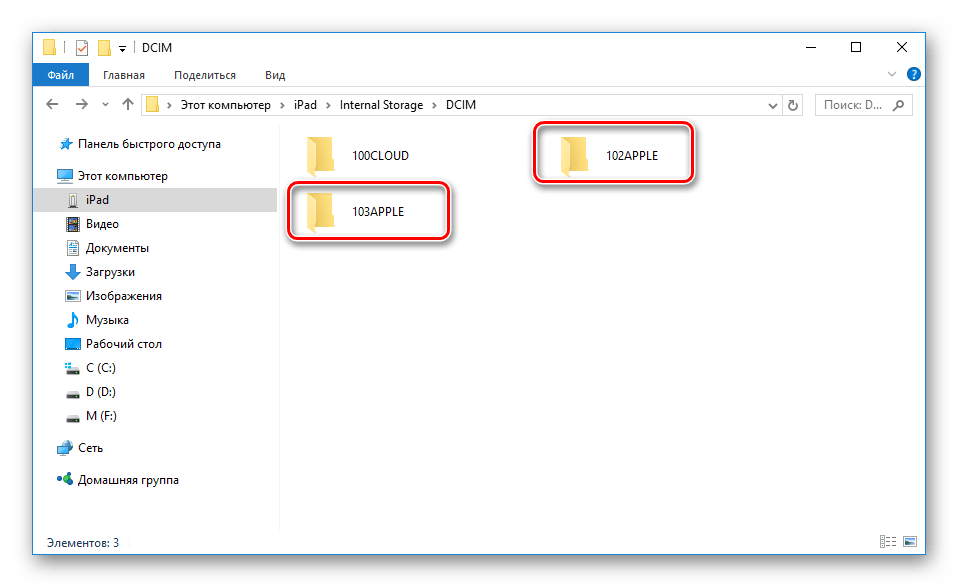
Файловые менеджеры
Это своеобразные аналоги iTunes, с помощью которых можно просматривать основную информацию об устройстве и управлять всеми файлами. Самые популярные из них – iTools и iFunBox. Подробнее о них можно прочитать в статье на нашем сайте.
Подробнее: Программы для синхронизации iPhone с компьютером
Вариант 2: Wi-Fi
По сути, данный способ помогает один раз настроить определенные параметры в iTunes и на устройстве, а затем всегда иметь включенную синхронизацию между компьютером и iPad через Wi-Fi.
Обратите внимание, что для данного способа на ПК должен быть установлен Wi-Fi-адаптер.
Читайте также:
Как включить Wi-Fi на Windows
Скачивание и установка драйвера для Wi-Fi адаптера
1 Шаг: Настройка в iTunes
- Подключите планшет к компьютеру через USB. Это нужно сделать один раз, впоследствии в этом не будет необходимости. Откройте программу iTunes и нажмите на значок подключенного устройства.
- Перейдите в раздел «Обзор», найдите пункт «Параметры» и поставьте галочку напротив «Синхронизация этого iPad по Wi-Fi». Кликните «Применить».
- Затем подтвердите настройки, нажав «Синхронизировать».
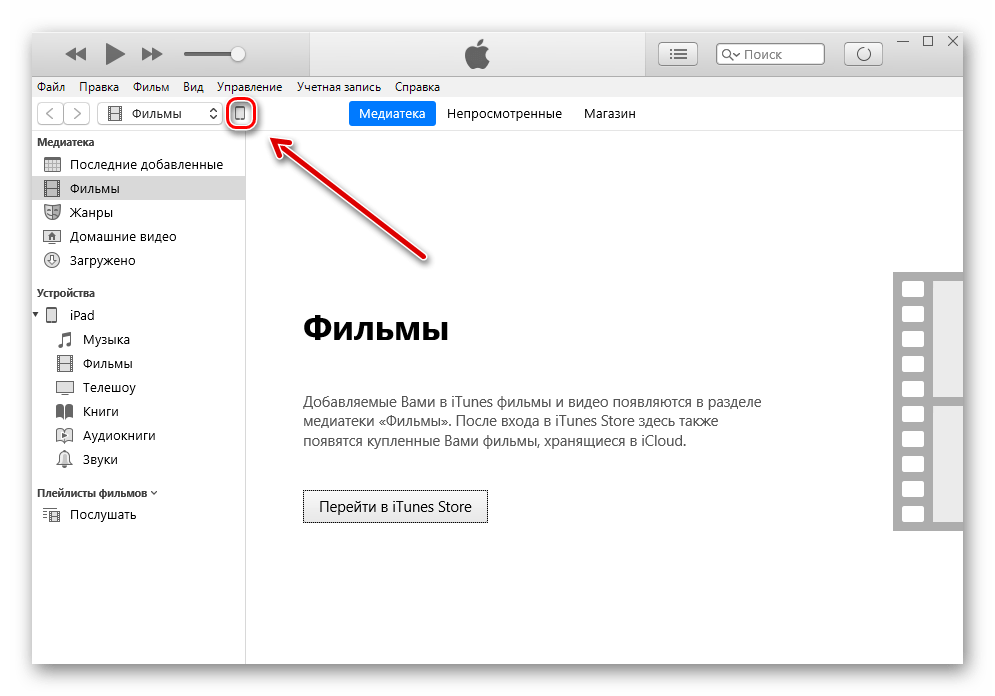
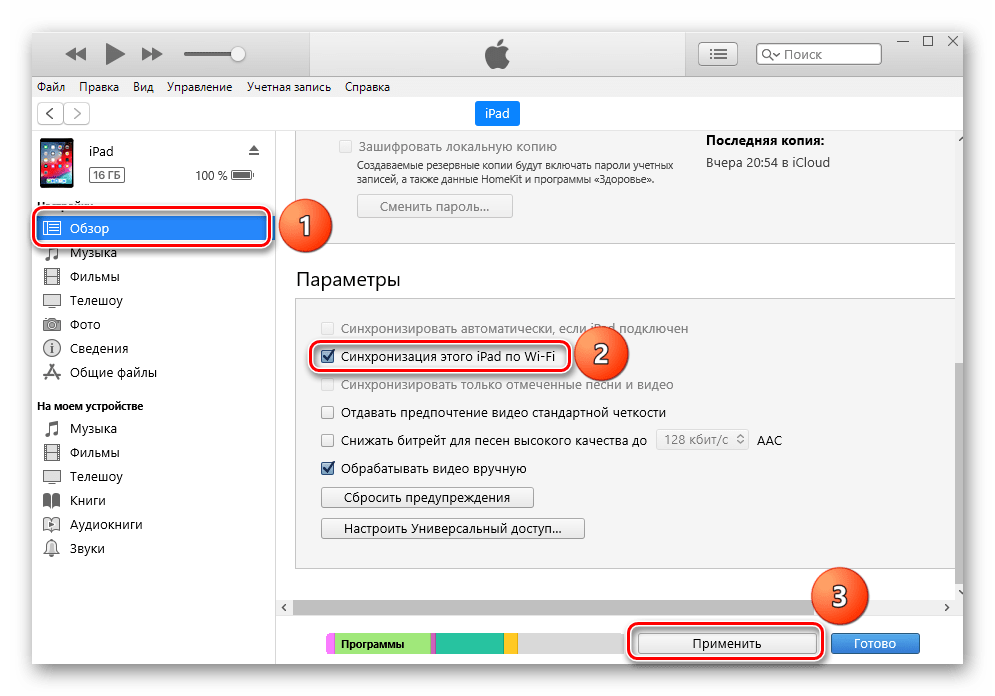
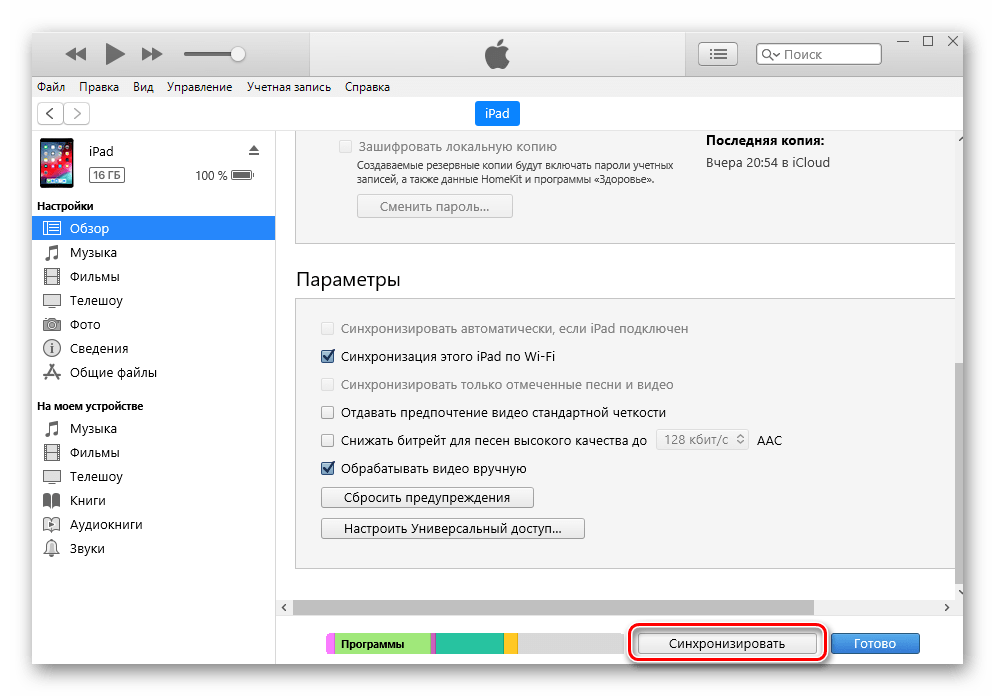
2 Шаг: Настройка на планшете
- Откройте «Настройки» Айпада.
- Перейдите в раздел «Основные» – «Синхронизация с iTunes по Wi-Fi» – «Синхронизировать».
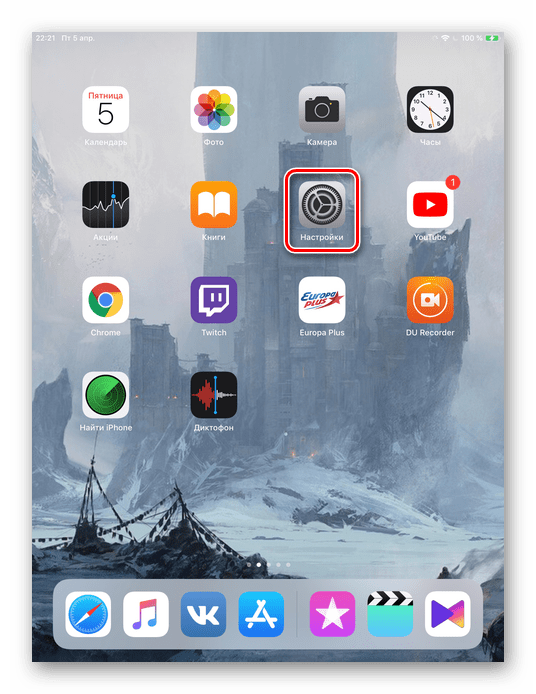
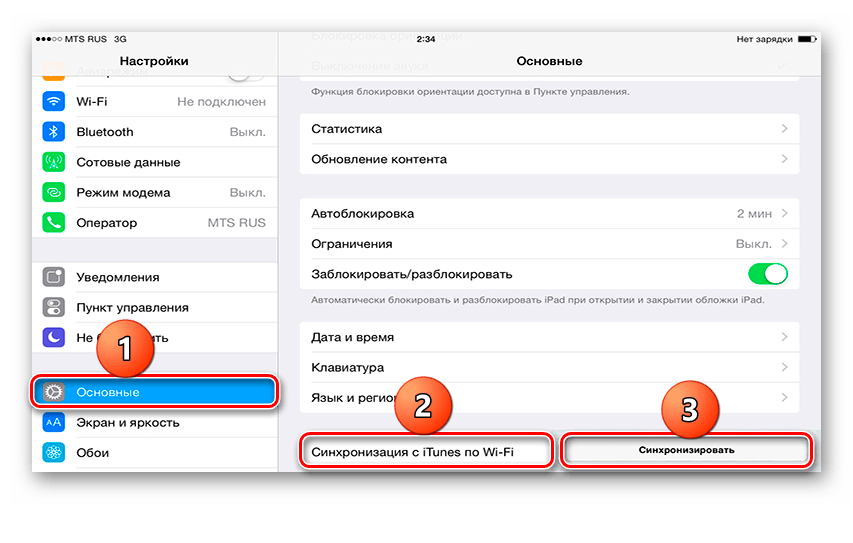
Вариант 3: Bluetooth
Наименее популярный способ подключения планшета к компьютеру, для которого также необходим специальный адаптер, принимающий сигнал Bluetooth от Айпада и других девайсов.
Читайте также: Устанавливаем Bluetooth на компьютер
- Предварительно включите Bluetooth на ПК, а затем зайдите в настройки Айпада.
- Перейдите в раздел «Bluetooth» и передвиньте переключатель вправо для активации. В списке устройств выберите нужный компьютер и нажмите на него. В следующем окне введите цифры, которые появились на ПК. Это нужно для успешной синхронизации с незнакомым девайсом.
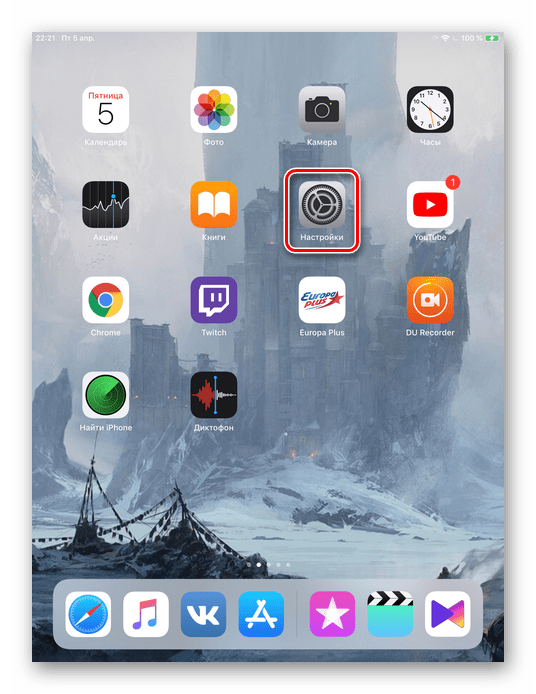
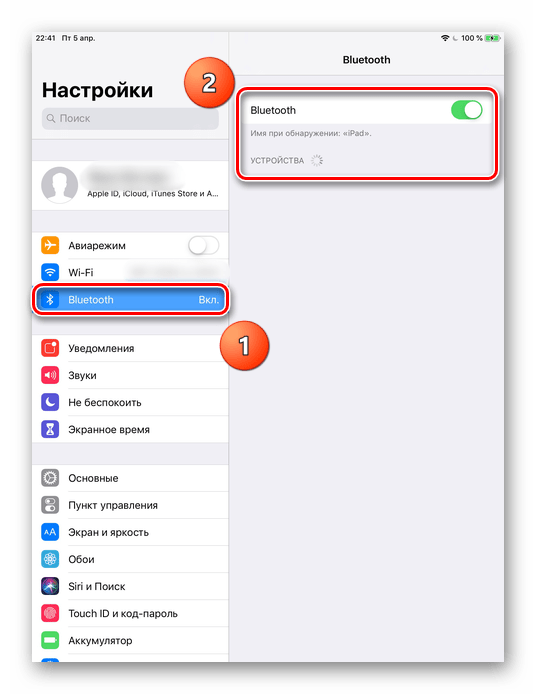
Вариант 4: Режим модема
Модели iPad с возможностью использования SIM-карты (в названии устройства обычно пишут так Wi-Fi + Cellular) позволяют раздавать интернет на компьютер. Для этого его можно подключить через Wi-Fi, Bluetooth и USB-кабель и включить специальную функцию в настройках. О том, как это сделать, можно узнать в нашей статье.
Подробнее: Включение режима модема на iPad
Если iPad не подключается
Часто происходит ситуация, когда iTunes или ПК не видит подключенное устройство. Рассмотрим основные причины и решения возникающих проблем.
- Неисправный USB-порт на компьютере. Здесь поможет простое подключение планшета в другое гнездо. Если с ним все в порядке, отключите все USB-устройства от ПК кроме планшета;
- Неисправный USB-кабель. Попробуйте использовать другой кабель для подключения;
- Проблема с iTunes. Переустановите программу, скачав ее с официального сайта Apple;
- Проблема с компьютером или Wi-Fi-адаптером. Задействуйте для подключения другой ПК, ноутбук или проверьте работоспособность адаптера с другими девайсами;
- Неисправность USB-порта на устройстве. Внимательно осмотрите его. Если вы нашли повреждения, стоит обратиться в сервисный центр.
Мы рассмотрели основные способы подключения iPad к компьютеру: посредством USB-кабеля и Wi-Fi. При этом на успешную синхронизацию могут влиять многие факторы.
Мы рады, что смогли помочь Вам в решении проблемы.
Опишите, что у вас не получилось.
Наши специалисты постараются ответить максимально быстро.
Помогла ли вам эта статья?
ДА НЕТ
Источник
Может ли iPad Pro 11 заменить компьютер?
Новый планшет Apple iPad Pro 11 и стоит, как современный ноутбук, и производительность выдаёт практически идентичную. Однако может ли он при своём планшетном характере заменить полноценный компьютер? Сейчас разберёмся.
Чехол-клавиатура
Главный аксессуар для iPad Pro 11 — это отстёгивающаяся клавиатура-чехол Smart Keyboard Folio. Для чего он нужен?
Разумеется, для комфортной работы где угодно и когда угодно. Тандем из iPad Pro и клавиатуры Folio — прекрасный инструмент для создания контента. Впрочем, в такой связке его удобно и потреблять. Сейчас расскажу, что к чему. Кстати, все описанные ниже выводы основаны на моём собственном месячном опыте.
Часть I. Печатать неудобно
Я на 146% был согласен с этим. Даже тогда, когда парни из Apple выдали мне на тест Smart Keyboard Folio, я тут же подумал про себя: «Чёрт! Что ж теперь с этим делать? Придётся мучиться».
Оказалось, что печатать на клавиатуре Folio реально удобно. И это удивительно.
Я сел за своё рабочее место, отодвинул всякое барахло в сторону, водрузил на стол iPad Pro 11 с обозначенной выше клавиатурой и принялся печатать. Буквально пять минут и я уже строчил третий параграф обзора… эм… кажется, это был Vivo Y81.
Разумеется, «фолио» не сравнится с моей любимицей, полноразмерной Apple Keyboard, что мне досталась ещё во времена выхода iMac 27 в 2009 году. Серьёзно! Пользуюсь уже практически 10 лет, а ей хоть бы хны.
Но вот вам условная статистика, основанная, опять-таки, на моих личных наблюдениях. Если мой процент ошибок при наборе текста на полноценной «яблочной» клаве составляет 1%, то со Smart Keyboard Folio этот показатель увеличивается максимум до 3-4%, не более.
Единственное нарекание по клаве — это крошечные кнопочки вверх и вниз. К ним привыкать придётся долго и упорно. Мне пока не удалось.
Часть II. Проклятие устройств 2-в-1
Почему мне не нравятся подобные гибриды? Они не дают такой же свободы, что может дать 99% обычных ноутбуков. Вот вам история из жизни.
Как-то на выставке MWC 2016 в Theater Principal Barcelona, который находится в, как вы уже поняли, в Барселоне, проходила презентация Alcatel. Журналистов и прочих бутербродников, тьфу, простите — блогеров была тьма-тьмущая! Ни яблоку, ни HP, ни Dell — всем негде было упасть. Я успел занять место на диванчике, но парню слева повезло меньше. Он приткнулся к спинке другого диванчика пятой точкой и остался в положении полусидя. Товарищ расположил на слегка согнутых коленях MacBook Air и орудовал пальцами по клавиатуре с настоящим исступлением. Тогда-то и я понял, почему вся эта история с устройствами 2-в-1 ни к чему нас не приведёт. На них невозможно работать в экстремальных условиях.
Я проделал тот же самый эксперимент с iPad Pro 11 и клавиатурой Smart Keyboard Folio и, разумеется, он провалился. Печатать не то что неудобно, а попросту нельзя. Планшет соскальзывает по ногам вниз в сторону пола, а удержать его или прижать как-то ладонями нет никакой возможности.
Промежуточный вывод такой:
С клавиатурой Folio можно работать только в относительно комфортных условиях — как минимум, нужен стол и стул.
НО!!!
Когда я смотрел «How I met your mother» (виртуальное пять всем, кто понимает… сериал и вот эту вот вставку) и маялся, я решил попробовать чехол Folio. И надо признать, с ним сериал стало смотреть удобнее.
У чехла ровно два положения. Если ты находишься в положении лёжа, то наклоняешь таблетку под более пологим углом. Если совсем сполз головой к подушке, то устанавливаешь всю конструкцию на кровать рядом и перемещаешь таблетку уже под прямым углом. И тоже удобно.
Кстати, вся спинка iPad Pro 11 — один большой магнит. Да-да, именно поэтому новые таблетки теперь можно вешать на холодильник и в паре с Apple Pencil использовать как доску семейной информации. На самом деле, лучше не стоит. Таблетка, конечно, висит неподвижно, но всё-таки цена эксперимента слишком высока.
Часть III. Софт
С физикой разобрались. Теперь поговорим о самом тяжелом — о приложениях, а именно, об десктопных аналогах.
И вот здесь всё очень неоднозначно.
Какой сценарий работы с ноутбуком у меня? Бывает, мне нужно подключить смартфон к лэптопу, скопировать фото с его камеры в память компа, сделать массовый ресайз пары десятков снимков и загрузить всё это дело через админку WordPress на SuperG.
Простой сценарий, с которым на ноутбуке я управляюсь за 10 минут, на iPad всё это занимает примерно в два раза больше времени. Да, долго. Но возможно.
Для начала нам нужен переходник с полноразмерного USB на USB Type-C, а в новых таблетках порт именно такой. Кстати, спасибо тебе, Apple, за внедрение «человеческого» и по-настоящему универсального разъёма.
Для этого нам понадобится оригинальный адаптер от Apple — стоит 1 790 рублей. Но не стоит сразу же ругать компанию за крохоборство и насылать 10 казней египетских. Всегда можно найти более удобную для себя альтернативу. Если что, это был намёк.
В случае с iPhone всё просто. Докупаем кабель USB-C <-> Lightning за те же самые 1 790 рублей и подключаем смартфон к iPad. Айфон мало того, что позволит перекинуть все фотки по кабелю, так ещё и начнёт заряжаться. Полезная опция.
С Android всё ровно тоже самое. На смартфоне выбираем режим передачи изображений (PTP) и тут же копируем нужные медиафайлы в память планшета. По умолчанию всё уходит во встроенную утилиту Фото. Уже оттуда можно вытягивать файлы через другие приложения, например, через тот же Lightroom. Причём, и сторонние утилиты, и штатная Фото — все приложения умеют и работают с популярными RAW-форматами.
Примерно такая же история и с видеоконтентом. Различаются только названия программ и скорость обработки всего этого дела.
Часть IV. Работа с файлами
iPad совершенно точно не заменит ноутбук в отношении привычной работы с файлами. «Новая папка 37», .RAR, .7z, .PHP и прочие, подчас очень важные для некоторых сфер деятельности расширения ожидаемо не распознаются системой. Есть приложение Файлы, но его логика не слишком понятна простому обывателю, поэтому за это всё-таки минус. А если быть точнее, то:
Полноценной заменой ноутбука новый iPad Pro 11 всё же не выступил. И в первую очередь это касается разного рода файлов и привычной с ними работы.
И тем не менее, DOC, PDF, картинки самых распространённых форматов, HTML и даже архивы ZIP приложение Файлы открывает без проблем. В его интерфейс интегрируются некоторые сторонние утилиты. Например, приложение почты от «майлру» без проблем показало все-все вложения из писем. А вот. Gmail и другие почтовые клиенты почему-то отказались внедряться в Файлы.
И кстати, в следующем году выйдет полноценный Adobe Photoshop, вот тогда заживём. Особенно вместе со стилусом Apple Pencil.
Часть V. Флешки
Можно ли вставить в iPad Pro флешку?
Конечно же, можно. Понадобится только переходник с полноразмерного USB на USB-C. Однако от этого действа всё равно нет никакого толку, ибо iOS 12 флешки видит, но работать с ними не умеет.
При подключении открывается приложение Фото, но дальше ничего не происходит. Ни обычные файлы, ни картинки не видны. И это не зависит от файловой системы: FAT32, ExFAT — итог всегда нулевой. А собственную систему Mac OS Extended iPad и вовсе признавать отказался.
Часть VI. Работа в WEB
Ещё одна сложность, с которой я столкнулся, пытаясь полностью пересесть с MacBook Pro на iPad Pro 11 — браузер Safari. Он то мобильный, то полноценный, настольный. Кажется, браузер сам не определился, к какой касте программ он относится. Чего уж ждать от сайтов, которые часто нарисованы на коленке горе-фрилансерами с FL.
Большинство сайтов открывает полноразмерную версию. Экран позволяет работать с web-контентом по полной программе — в общем-то, так и должно быть. Однако встречаются ресурсы, которые открывались вроде бы в компьютерном виде, но часть интерфейса и кнопок не реагировали на нажатия. Дилемма.
Часть VII. Время развлечься
Процессор A12X Bionic — это настоящее зло во плоти.
В кремниевой плоти. Планшет разрывают в клочья графику любой, даже самой требовательной игры. Я, например, любитель залипнуть на часик-другой в PUBG Mobile и тут всё летит на максимальных настройках. Кстати, ультра до сих пор не завезли, но это уже вопросы к разработчикам.
AR или дополненная реальность работает, словно ты решил поиграть в CS: GO на GeForce RTX 2080 Ti.
Плюсы и минусы
Пора подводить итоги. Разберёмся, какие у Apple iPad Pro 11 есть сильные и слабые стороны по отношению к MacBook Pro — полноценному компьютеру.
Плюсы
+ Вес. iPad Pro 11 + Folio дают общую массу сильно меньше килограмма. MacBook Pro 13 весит 1,37 кг.
+ Прошка практические такая же мощная, как и MacBook Pro 13 в топе. Последняя стоит over 300 тысяч рублей, на секундочку.
+ Дешевле. iPad Pro на 256 ГБ + LTE стоит 89 990 рублей. Минимальный MBP 13 с памятью 256 ГБ — 125 990 рублей.
+ Нативный сотовый модуль. В ноутбук SIM-карту не вставишь, в планшет — легко.
+ Рисование при помощи Apple Pencil во взрослых программах.
+ Звук не хуже, чем в ноутбуке — 4 динамика.
+ Камера на уровне iPhone 7 в плане фото. Видео на ровне с iPhone X. В ноутбуке всего этого нет.
Минусы
— Печатать чуть менее удобно, чем на «взрослой» клавиатуре.
— Невозможно работать с файлами полноценно.
— Желательно докупить Smart Keyboard Folio (14 990 рублей) и Apple Pencil (10 790 рублей).
— Доллар, НДС, Трамп… короче, всё-таки дорого.
Что мы получаем в итоге?
Новый профессиональный iPad не способен полностью заменить ноутбук. Однако, если ваша работа 3/4 времени проходит в стационарном режиме, за большим и производительном компьютером, то возможностей iPad на оставшуюся четверть хватит с головой. Планшет легко выручит, когда нужно что-то подправить, подкрутить, отредактировать, скомпилировать и сделать это быстро и в дороге. А в минуты покоя, пока девайс спокойно лежит в рюкзаке, он будет радовать плечи своей невесомостью. Всё-таки даже 1,25 кг того же самого MacBook Air дают о себе знать спустя пару часов пребывания на плечах в рюкзаке, где и так лежит куча тяжёлого хлама. С iPad и его 0,47 кг всё гораздо проще и ЛЕГЧЕ!
Разумеется, iPad Pro + Pencil строго рекомендован художникам, иллюстраторам и любителям запилить скетч между делом. А всё потому, что девайс получил шикарный экран и профессиональный софт для продвинутого рисования. Я, например, пользуюсь Procreate и Pixelmator. Не реклама, просто очень крутые приложения.
Источник